Associazione di membri dimensione attributo ai membri dimensione
Le illustrazioni utilizzate in questo argomento si riferiscono a Oracle Smart View for Office, ma gli stessi concetti valgono anche per Oracle Smart View for Office (Mac e browser).
- Nell'albero del pannello Smart View (Windows) o Home Smart View (Mac e browser) espandere il nodo Dimensioni, quindi selezionare la dimensione da utilizzare.
Nell'esempio seguente, il nodo Dimensioni visualizza le dimensioni standard dell'applicazione Vision insieme ad alcune dimensioni customizzate, ad esempio AltYear e Canale. La dimensione Product è selezionata.
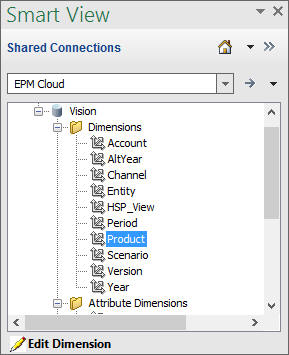
- Selezionare Modifica dimensione e prestare attenzione al layout iniziale della griglia nel foglio.
In Oracle Smart View for Office (Mac e browser) fare semplicemente clic sulla dimensione per importarla nella griglia.
Se le dimensioni attributo non sono visualizzate nel foglio, utilizzare il selettore membri per aggiungerle. Nella barra multifunzione ad hoc di Planning (Windows) o nella barra multifunzione di Smart View (Mac e browser) selezionare Selezione membri, quindi aggiungere le dimensioni attributo.
- Nella griglia espandere la dimensione per visualizzare i relativi membri.
- Associare i valori del membro attributo ai membri dimensione utilizzando il selettore membri basato su cella, come illustrato nella Figura F-3.
Figura F-3 Associazione dei valori attributo ai membri dimensione
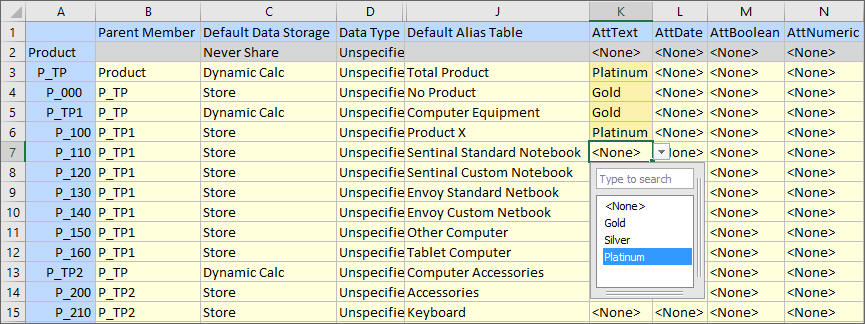
- Ripetere il passo precedente per qualsiasi altra associazione membro dimensione/valore attributo che si desidera definire.
- In qualsiasi momento, fare clic su Sottometti dati nella barra multifunzione ad hoc di Planning (Windows) o Sottometti nella barra multifunzione di Smart View (Mac e browser) per sottomettere le modifiche al database.
È possibile eseguire sottomissioni provvisorie oppure sottomettere tutte le modifiche contemporaneamente.